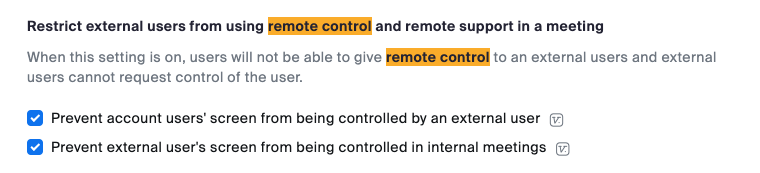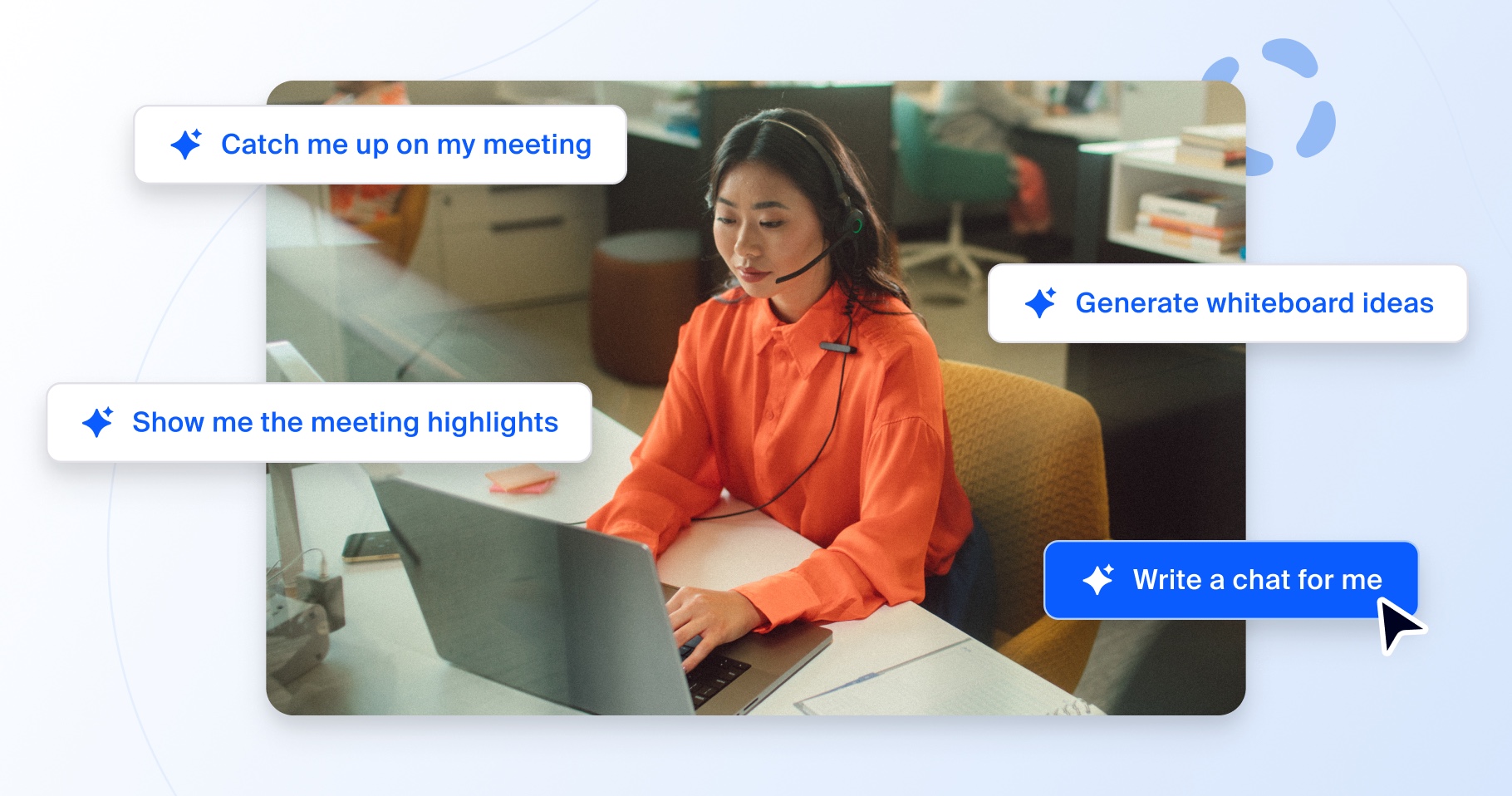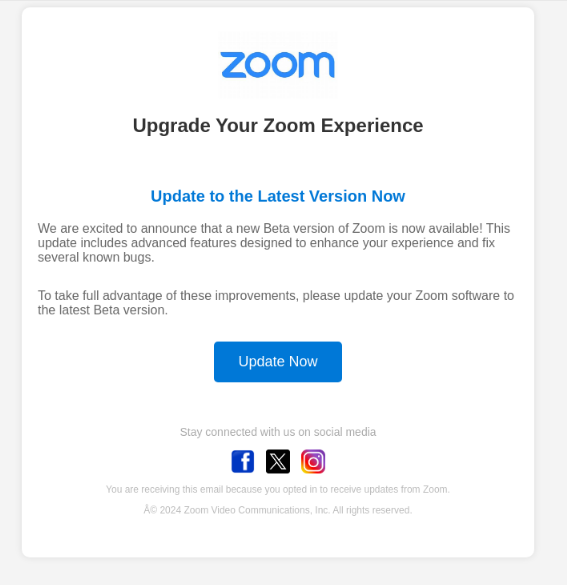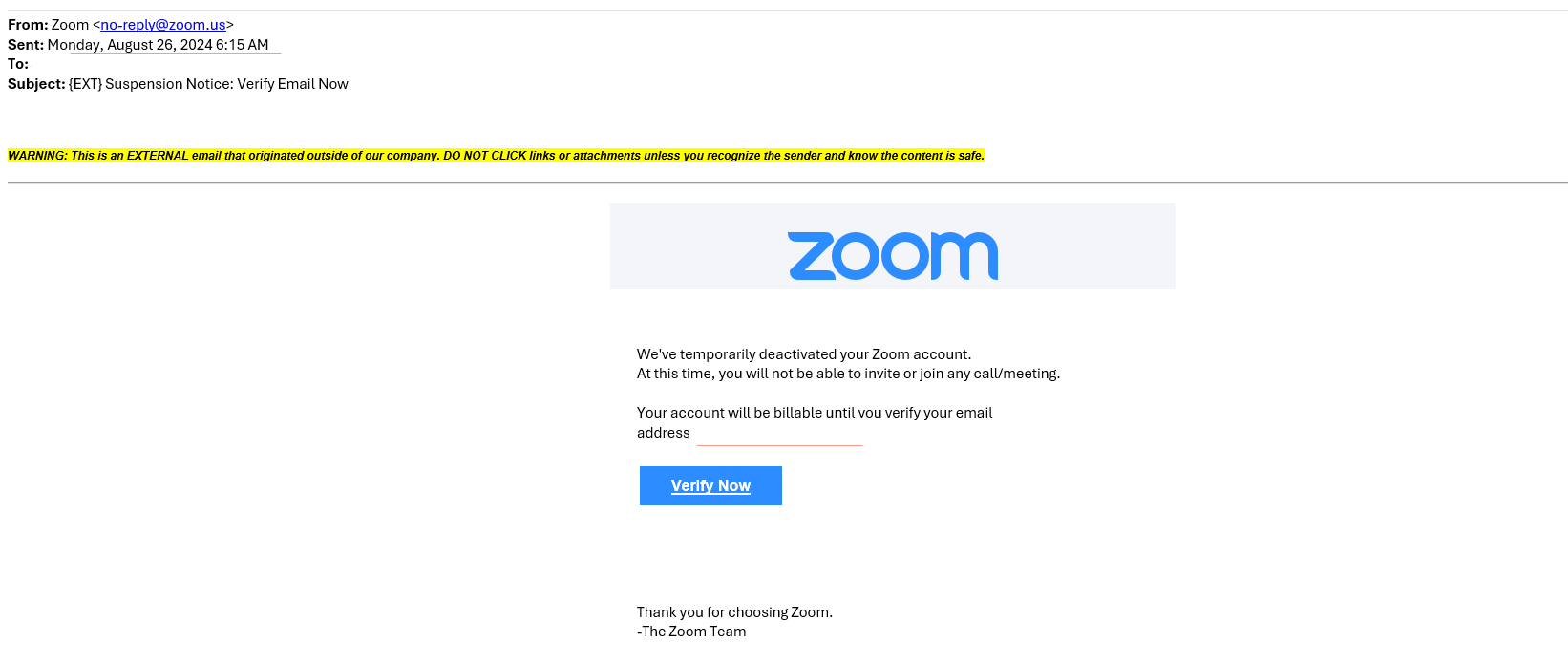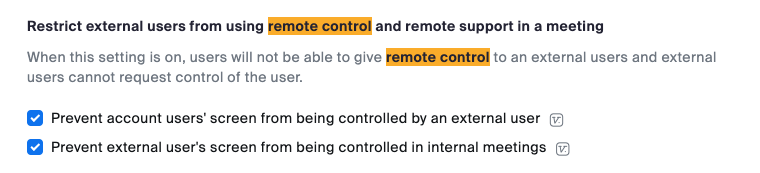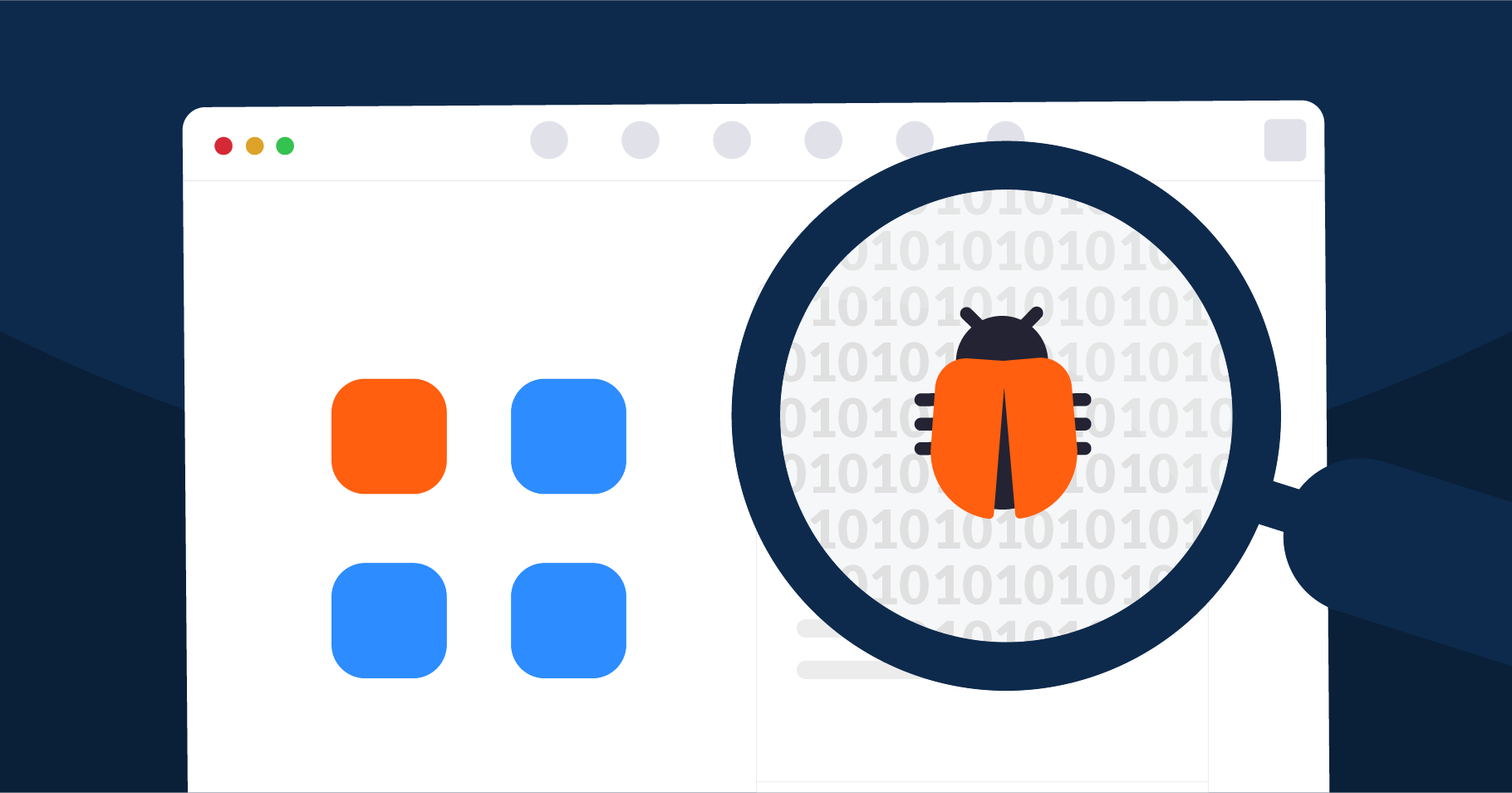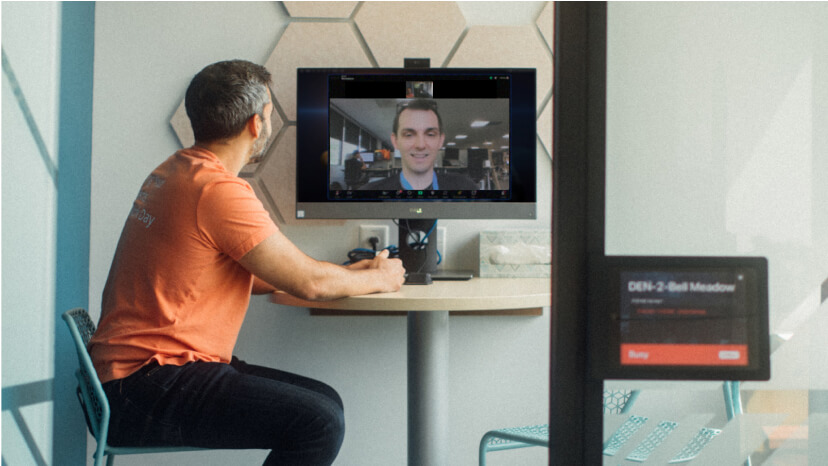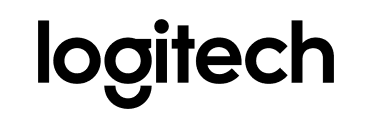С повсеместной популяризацией работы «на удаленке» совместное использование экрана и доступ к удаленному управлению стали важными инструментами для совместной работы; внимательно принимайте решения о том, какую функцию использовать и когда. Функция демонстрации экрана позволяет докладчикам показывать визуальный контент, например слайды, демонстрации и учебные материалы, с возможностью комментирования общих экранов для организаторов и участников. Удаленное управление же позволяет одному участнику получить доступ к экрану другого с его же разрешения, что обычно используется для IT-поддержки, установки программного обеспечения или совместного редактирования документов.
Обе функции имеют важные аспекты безопасности. Среди рисков совместного использования экрана — случайное раскрытие конфиденциальной информации и возможные сбои в работе конференции, если разрешения не ограничены должным образом. Удаленное управление тем временем несет более серьезные риски, так как оно предоставляет внешним пользователям полный доступ к функциям вашего компьютера, вплоть до управления мышью и клавиатурой, что чревато вредоносными действиями, если доступ предоставлен ненадежным лицам.
Конечно, обычно никто не планирует намеренно передавать доступ к своему компьютеру злоумышленникам, но они становятся все более хитрыми и продвинутыми, и любой однажды может случайно предоставить доступ не тому человеку. Вот несколько рекомендаций относительно безопасного использования этих функций:
- Разрешите демонстрацию экрана только организаторам и определенным участникам — например, соорганизаторам или докладчикам. Круг лиц можно ограничить в настройках по умолчанию, или же по мере необходимости — через функции конференции.
- Демонстрируйте экран, предварительно убедившись, что у вас нет открытых конфиденциальных документов и вкладок. По возможности показывайте только конкретные приложения или вкладки.
Перед предоставлением удаленного доступа к вашему компьютеру выполните следующие шаги, чтобы предотвратить вредоносные действия:
- Не общайтесь со сторонними контактами: Вы должны направлять запросы на поддержку надежному источнику, а не наоборот. Не переходите по ссылкам и не принимайте запросы от людей, которых вы не знаете или с которыми не связывались сами.
- Лучше перепроверить: Если кто-то утверждает, что он является представителем какой-либо организации, самостоятельно проверьте личность этого человека. Найдите его официальные контактные данные (не те, которые он предоставил, а те, что указаны на сайте компании) и свяжитесь с ним напрямую.
- Срочность — повод усомниться: Мошенники часто создают чувство паники, чтобы поторопить вас с принятием решения. Не торопитесь, задавайте вопросы, и не позволяйте никому оказывать на вас давление.
- Учитывайте все особенности удаленного управления: Предоставление доступа к удаленному управлению означает, что вы должны быть уверены в том, что хотите дать другому человеку контроль над вашим компьютером. Внимательно проверьте, кому вы даете разрешение на подключение: на этом этапе злоумышленники могут выдавать себя за других людей, чтобы получить доступ к вашему устройству.
В Zoom предусмотрено несколько встроенных элементов управления, призванных помочь вам с безопасной передачей удаленного доступа, в частности:
- Просмотр списка участников: Если вы являетесь организатором конференции Zoom с большой группой участников или у вас на конференции присутствуют посетители, не авторизованные в учетной записи Zoom, вы можете внимательно просмотреть список участников до начала конференции, чтобы знать, кто может запросить доступ к удаленному управлению.
- Отмена доступа: Если вы подозреваете злонамеренные действия со стороны кого-то из участников, вы можете немедленно отменить его доступ к удаленному управлению. Это можно сделать через элементы управления конференцией Zoom, нажав на значок «Удаленное управление» и далее «Остановить удаленное управление».
- Блокирование конференции: Если вы являетесь организатором конференции, вы можете заблокировать ее, чтобы запретить присоединяться новым участникам.
- Отключение функции удаленного управления для участников: Как организатор, вы можете по умолчанию отключить функцию удаленного управления для всех участников, если эта функция не нужна. Если вы являетесь гостей конференции, вы можете воспользоваться опцией «Запретить управление моим экраном для сторонних пользователей» в настройках учетной записи.